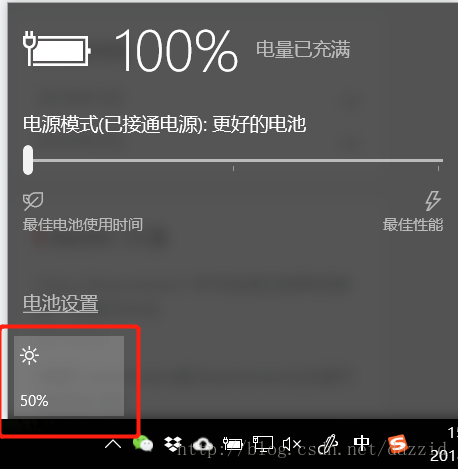安装了向日葵或TeamViewer导致系统亮度无法调节
1、向日葵
安装向日葵造成无法调节亮度的原因:可能为了使用向日葵的黑屏模式功能,误装了向日葵的驱动。建议不要使用该功能。
关于安装向日葵的用户,请参考以下步骤解决:
请保持电脑处于联网状态,并关闭了向日葵软件
1. 打开设备管理器(右击桌面上的"此电脑" > 管理 > 设备管理器)
2. 在右面找到"监视器",点击打开,卸载里面的驱动,记住卸载时一定要选择删除驱动文件。(此时的监视器驱动是向日葵的驱动,我们需要安装的是通用监视器)
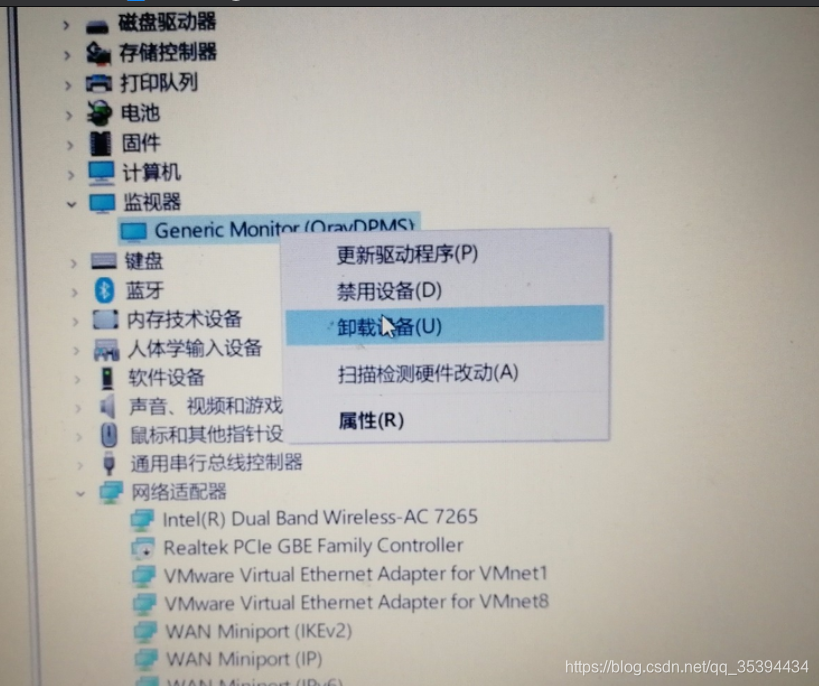
3. 找到并点击页面的这个按钮(扫描检测硬件改动),此时电脑会重新安装监视器和独立显卡驱动

4. 一般到这一步都会发现亮度可以调节了,但是如果还是不能调节,那么请查看监视器驱动是否还是原来的那个驱动而不是通用监视器,说明在卸载监视器驱动时,没有删除文件,重复步骤2-4

2、TeamViewer
分析:
当时在设备管理器里,发现里面有两个显示器。(可惜当时没有截图,不记得两个显示器设备的名字是否一样。)
一个显示器肯定是自己笔记本用的显示器,另外一个想必是某个软件装上的驱动。
经过排查,偶然间发现是TeamViewer的一个显示器驱动,卸载TeamViewer以后问题自然就解决了。
解决办法:
- 方法1:卸载TeamViewer。
- 方法2(只卸载显示器驱动,只针对旧版本Team Viewer):
- 在Teamviewer的菜单栏里选择 其他 > 选项 > 高级 > "高级网络设置" > "卸载..."
- 方法3: 将Team Viewer更新至最新版本
- 方法4: 更新显示器驱动/修改注册表等,详见知乎上其他用户的回答
- win10亮度无法调节,怎么处理!? - 宗安的回答 - 知乎 https://www.zhihu.com/question/33767047/answer/101702447
P.S. 方法2是在卸载Teamviewer时由Team Viewer的销售经理告知的。
当时在卸载反馈里反映了这个问题,过几天竟然收到了销售经理发来的邮件。解释说可以通过卸载Teamviewer自带的驱动来解决这个问题,而不需要卸载Teamviewer。
不过这个选项在Teamviewer 13之后貌似找不到了,可能已经不会再安装这个驱动。
这样一来这个问题在TeamViewer 13之后应该就不会再出现了,所以更新最新版的teamviewer应该也能解决问题。
这告诉我们一个道理,卸载反馈还是有人会看的,以后如果遇到了产品bug或者有不满的地方应该通过这些官方渠道积极反馈。
暂时还不清楚其他的桌面共享软件会不会有同样的bug,但是如果有遇到类似的问题,可以试试删除此类与远程协助有关的软件。
安装了向日葵或TeamViewer导致系统亮度无法调节的更多相关文章
- win10 系统亮度调节
win10系统发行后,许多用户尝试新的系统发现安装之后亮度无法调节,我也多次遇见此情况 故在此记录修改方式: 打开注册表 -> 搜索键值featuretestcontrol -> 修改键值 ...
- 安装Win7和Ubuntu12.04双系统后,意外删除Ubuntu12.04引导文件,出现error:unknown filesystem;grub rescue>错误的解决方案
很久之前在Win7基础上安装了Ubuntu12.04系统,采用硬盘安装的方法.分了1个10G的硬盘分区F盘用于存放Ubuntu12.04的引导文件,其实完全可以制作一个Ubuntu12.04的U盘启动 ...
- windows 7 安装时提示:安装程序无法创建新的系统分区
window7纯净通过U盘引导进行硬盘安装: 系统提示"安装程序无法创建新的系统分区,也无法定位现有分区",导致安装无法进行. 解决办法1: 一种非常简单的办法,首先需要将C盘重新 ...
- 误卸载glibc类库导致系统崩溃解决方案
由于系统中没有yum环境需要编译安装redis,但系统中却没有安装gcc和gcc-c++,挂载本地镜像安装gcc和gcc-c++由于版本太高,由于一时疏忽误将系统的依赖库glibc使用rpm -e 命 ...
- surface重装系统后,屏幕亮度不能调节,显示适配器出现黄色三角、windows hello不能正常使用
surface重装系统后,屏幕亮度不能调节,显示适配器出现黄色三角,windows hello不能正常使用,解决方法是安装驱动精灵,更新硬件驱动重启即可解决
- U盘安装Windows 7 + Ubuntu 14 双系统笔记
第一个系统是Windows 7系统,现在采用U盘安装 Ubuntu 14,实现双系统,主要会用到3个软件: 1.DiskGenius - 磁盘修复.分区.调整分区工具,点击下载: 用这个工具先腾出一个 ...
- linux中/etc/fstab文件删除或修改了,导致系统无法启动
在linux中,/etc/fstab文件是磁盘挂载的问题,若该文件不小心给修改了,或者被删除了,那么就会导致系统无法重启.因为/etc/fstab文件是记录磁盘挂载的信息,若该文件出现了问题,那么对应 ...
- Legacy安装win7和Ubuntu14.04双系统
Legacy安装win7和Ubuntu14.04双系统 安装环境 Legacy启动模式(传统引导) 笔记本已安装win7 硬盘启动顺序为: U盘 硬盘 光驱 安装方法 制作U盘启动盘 在Ubuntu官 ...
- VMware Workstation 12 Pro 之安装林耐斯优麒麟 X64系统
VMware Workstation 12 Pro 之安装林耐斯优麒麟 X64系统... --------------------- 先去官网下载ISO格式的系统安装包:http://www.ubun ...
随机推荐
- 痞子衡嵌入式:基于恩智浦i.MXRT1010的MP3音乐播放器(RT-Mp3Player)设计
大家好,我是痞子衡,是正经搞技术的痞子.今天痞子衡给大家介绍的是基于i.MXRT1011的MP3播放器参考设计. i.MXRT1011是恩智浦i.MXRT四位数系列的入门型号,虽然是入门级,可也是50 ...
- 机器学习之K均值算法(K-means)聚类
K均值算法(K-means)聚类 [关键词]K个种子,均值 一.K-means算法原理 聚类的概念:一种无监督的学习,事先不知道类别,自动将相似的对象归到同一个簇中. K-Means算法是一种聚类分析 ...
- IOCP三层结构
iocp三层架构服务器模型 分类: GameEngine专题之IOCP(完成端口)2010-04-06 14:44 2611人阅读 评论(0) 收藏 举报 服务器socket工作测试应用服务器性能优化 ...
- python求平均数及打印出低于平均数的值列表
刚学Python的时候还是要多动手进行一些小程序的编写,要持续不断的进行,知识才能掌握的牢.今天就讲一下Python怎么求平均数,及打印出低于平均数的数值列表 方法一: scores1 = [91, ...
- 【Android Studio】安卓开发初体验2——Activity
Activity是什么 Activity用于提供可视化用户界面的组件,可以与用户进行交互来完成某项任务,一个应用程序中可以包含零个或多个活动 Activity的创建 首先将左侧的Active Tool ...
- How to get last SysExcelWorksheet object row or column[X++]
findLastColumn int findLastColumn(SysExcelWorksheet _sysExcelWorksheet, boolean _data = true) { #Exc ...
- 用Matlab对导出的数据进行可视化
我这里是MapReduce导出的数据,MapReduce导出的数据中,Key和Value之间用制表符分隔的,可以直接作为表格型数据进行操作,复制一下导出的数据 1. 首先在Matlab工作区创建一个元 ...
- 【SpringBoot】04.SpringBoot整合Filter的两种方式
SpringBoot整合Filter过滤器的两种方式: 1.通过扫描注解完成Filter组件注册 创建一个类,实现Filter接口,实现doFilter()方法 在该类使用注解@WebFilter,设 ...
- leetcode148two-sum
Given an array of integers, find two numbers such that they add up to a specific target number. The ...
- day87:luffy:结算页面积分&支付宝接口
目录 1.积分 2.支付 1.积分 1.关于积分的表结构 1.在user表中添加credit字段 + 设计一个积分的表结构 user/models.py class User(AbstractUser ...